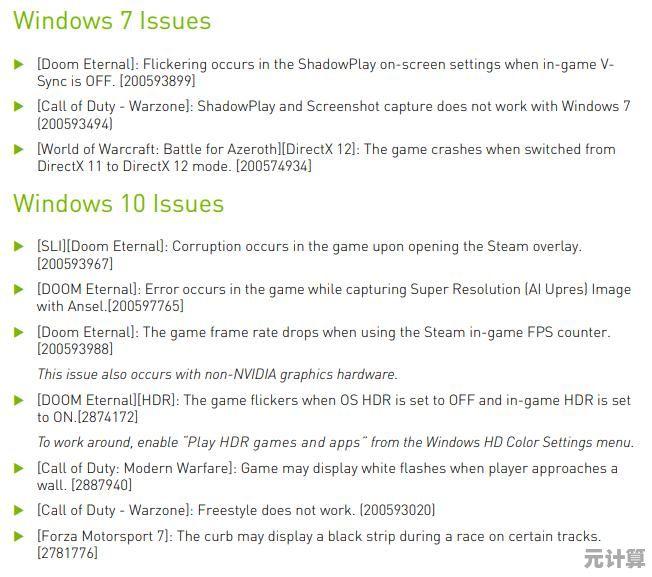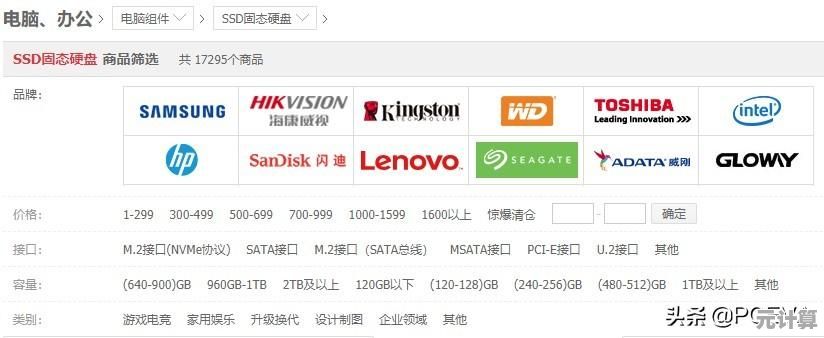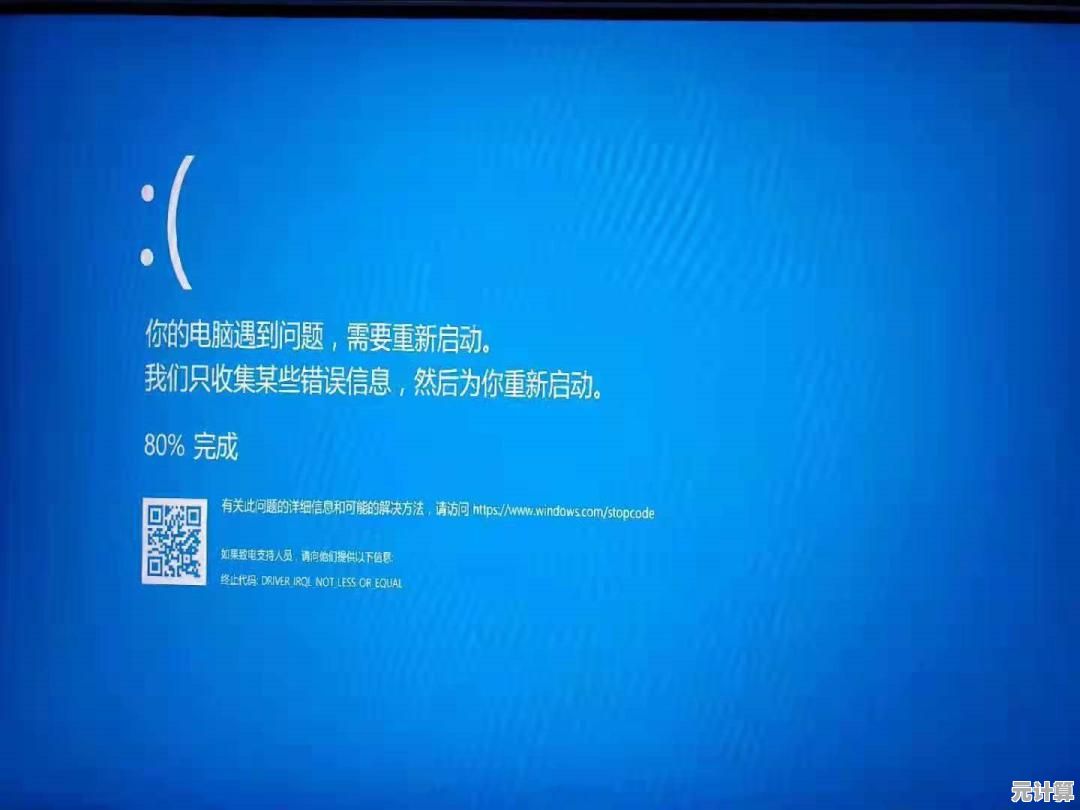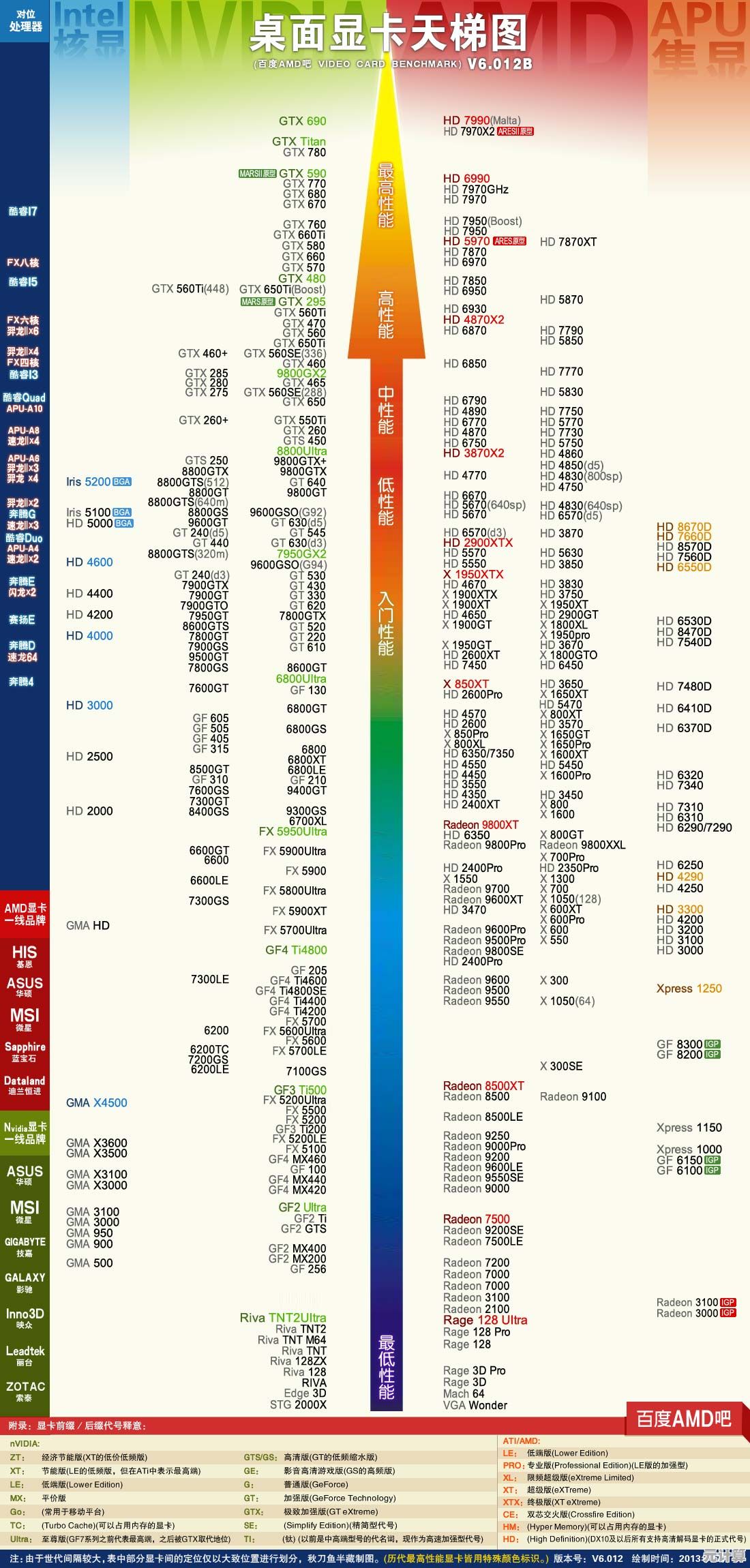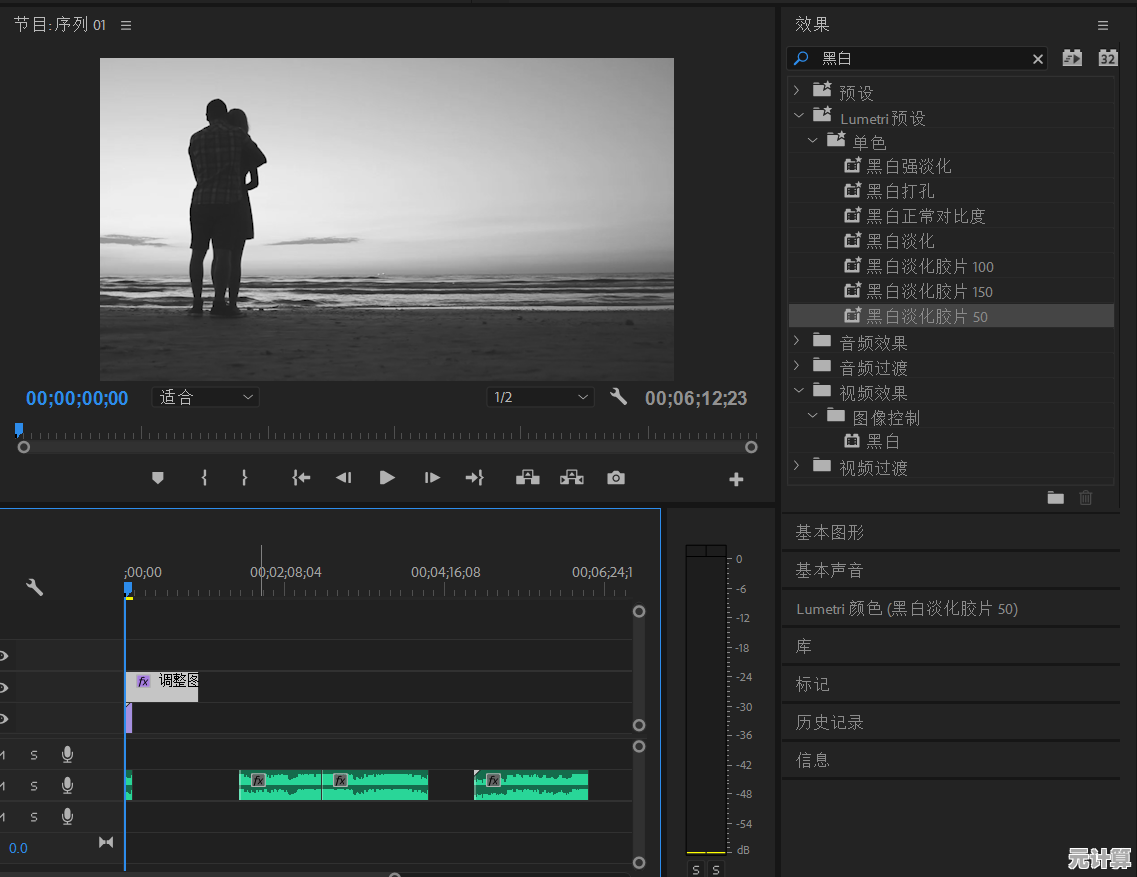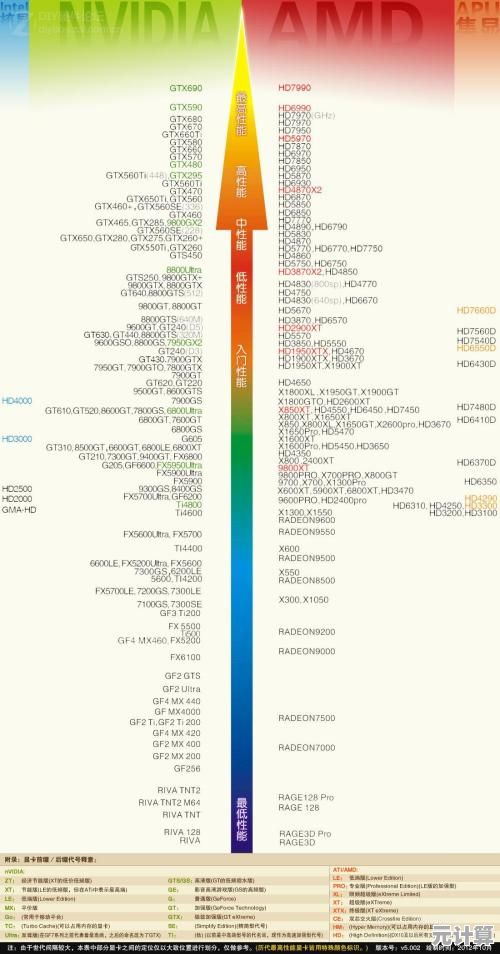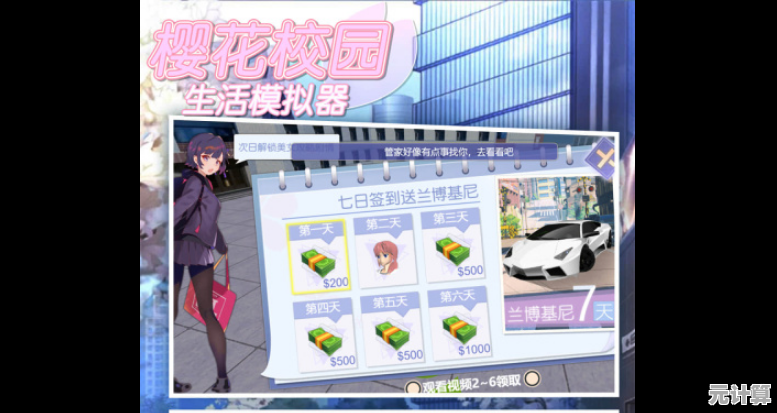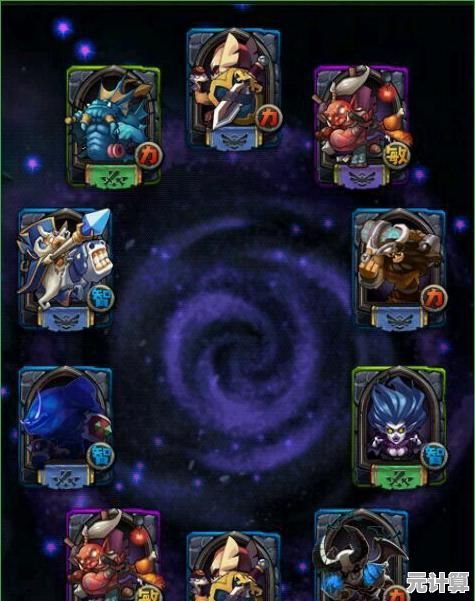全方位解析Excel筛选功能,快速定位所需数据的实用指南
- 问答
- 2025-10-01 11:36:16
- 2
📊 Excel筛选:你真的用对了吗?
记得刚入职那会儿,我最怕老板突然扔来一个5000行的销售数据表,还补一句“帮我挑出华东区Q3的耳机销量,午饭前给我”😅,当时我差点对着屏幕喊救命——这得按鼠标滚轮多少下啊?!后来才发现,Excel筛选器根本就是个被低估的宝藏工具,而大多数人(包括当时的我)居然只会用最基础的“筛选勾选框”…

🔍 筛选≠简单勾选!三大隐藏层级
-
基础筛选:点击漏斗图标勾选数据?这谁都会,但你知道吗?按住Ctrl可以同时选多个不连续项,而Shift键能批量选区间(比如1月到6月直接拖选搞定),有次我同事手动勾了半小时的省份数据,看我三秒搞定后表情简直裂开🙈
-
数字筛选的骚操作
右键点筛选器时,90%的人只会用“等于”“大于”,但试试看“前10%”选项——它居然能动态调比例!上次分析客户消费力,我直接拉出消费金额最高的前5%人群,老板当场夸我“会动脑子”(其实只是偶然发现了这个按钮哈哈哈)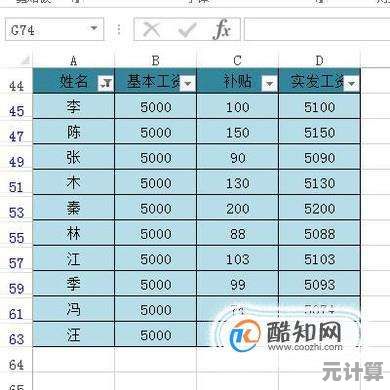
-
文本筛选的野生用法
想找包含“北京”但排除“北京市”的数据?用“包含”功能+通配符()就行,比如搜索“北京”后手动去掉全称项,比写函数快得多,记得有次我边啃三明治边筛数据,键盘上的油渍还留在Alt+↓的快捷键上…
🤯 我的翻车现场与逆袭
曾经我觉得“高级筛选”是个鸡肋功能,直到有次需要从3个不同表格里提取符合5个条件的数据…常规筛选崩了,我对着电脑发呆时,隔壁财务大姐路过瞥了一眼:“咋不用高级筛选?还能去重呢。”
——那一刻我仿佛被雷劈中⚡️!原来它支持跨表条件区间设置,甚至能直接提取结果到新位置,现在它成了我处理多条件数据的首选,虽然第一次用时因为没选“不重复记录”导致数据重复,被同事笑了两天😑
📌 实战案例:快速定位异常数据
上周销售报表里混进了几个负数的销量(系统导bug了),我直接用数字筛选中的“小于0”一键抓出所有异常值,再搭配条件格式标红——全程不到20秒,实习生妹妹瞪大眼睛说:“我还准备用IF函数写半小时呢…” (看,节省的时间够喝杯奶茶了🥤)
💡 个人血泪经验
- 别迷恋高级函数!简单筛选能解决60%的数据问题
- 快捷键Alt+↓是神器,单手操作爽到飞起(左手还能继续拿零食)
- 筛选后复制的数据会默认隐藏无关行?记得用“定位可见单元格”再粘贴,否则会带出隐藏数据…这个坑我掉过三次以上🙊
最后说个冷知识:筛选状态下居然能直接拖拽填充序列!Excel会自动忽略隐藏行,只填充可见单元格~(这个是我某天午休瞎点点出来的,成就感爆棚💥)
现在遇到大数据排查?我内心毫无波澜甚至想笑——Ctrl+Shift+L一键开启筛选,咖啡还没喝两口就搞定了✨
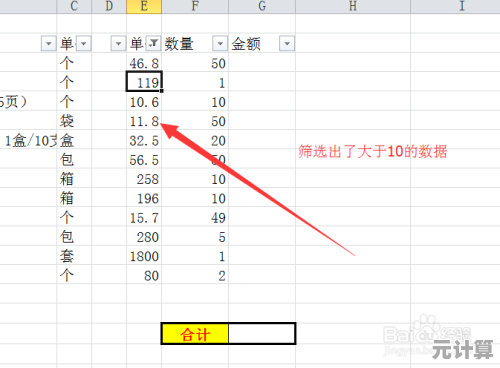
本文由王谷菱于2025-10-01发表在笙亿网络策划,如有疑问,请联系我们。
本文链接:http://max.xlisi.cn/wenda/47328.html